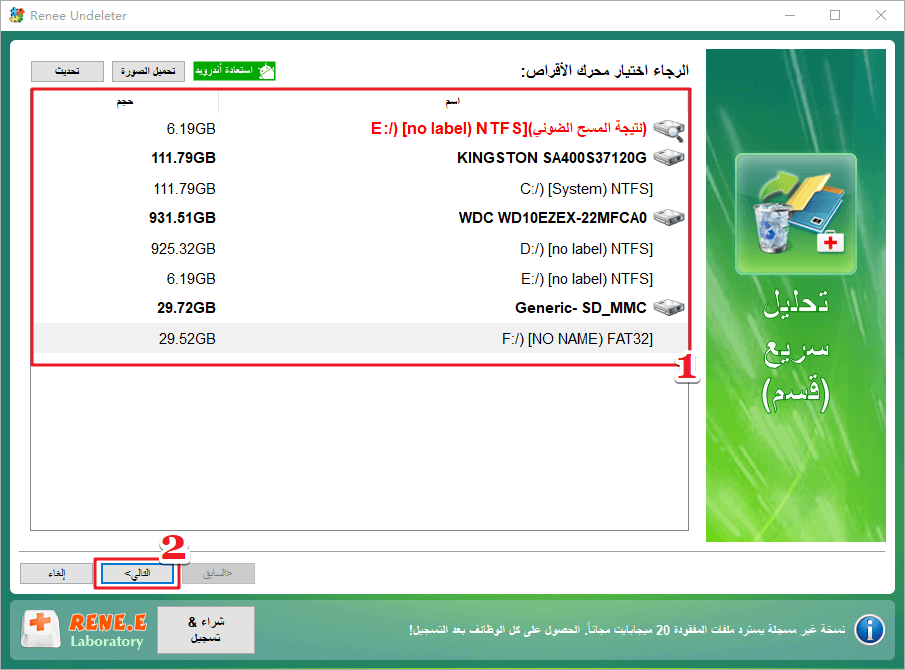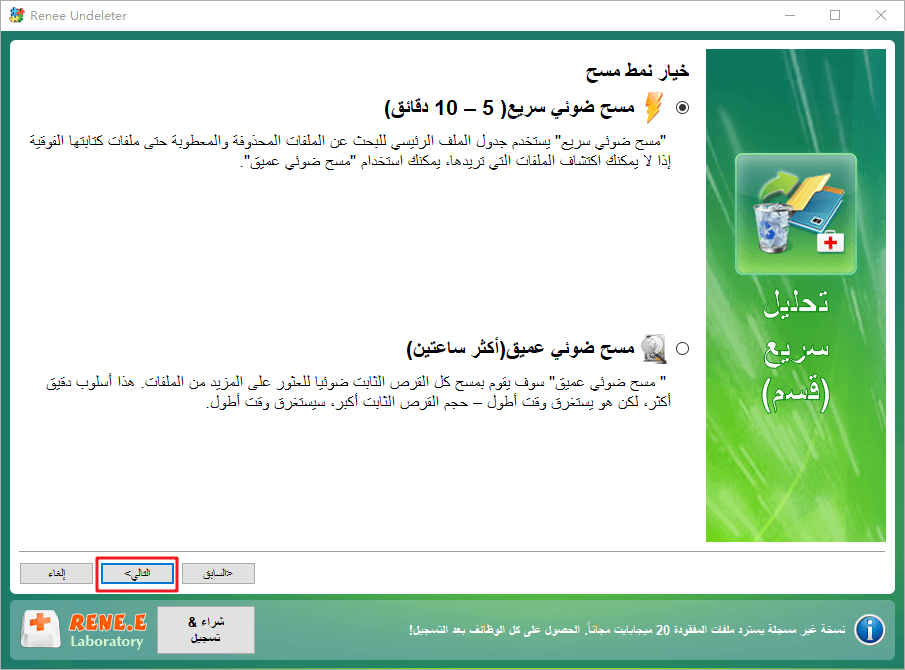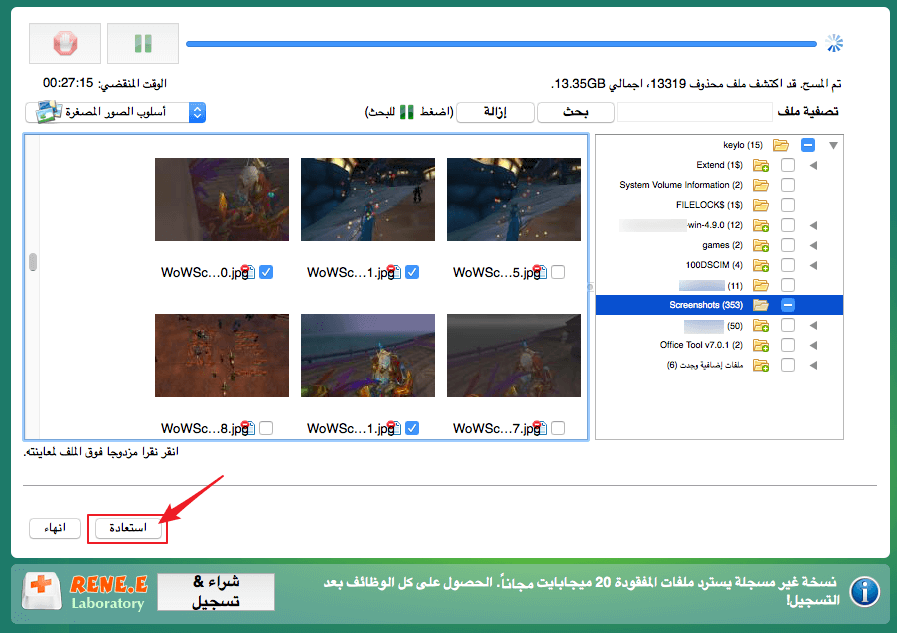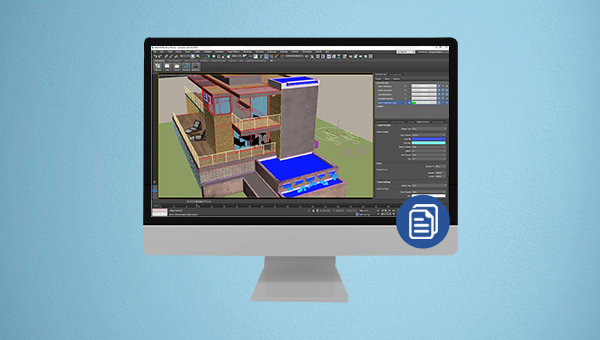اكتشف مكان حفظ ملفات 3Ds Max تلقائيًا!
- الصفحة الرئيسية
- دعم
- حلول عن استعادة معطيات
- اكتشف مكان حفظ ملفات 3Ds Max تلقائيًا!
ملخص
تعرف على مسار الحفظ التلقائي للملفات في 3ds Max لمنع فقدان البيانات. اكتشف طرق الاستعادة في حالة حدوث أخطاء غير متوقعة في البرنامج.
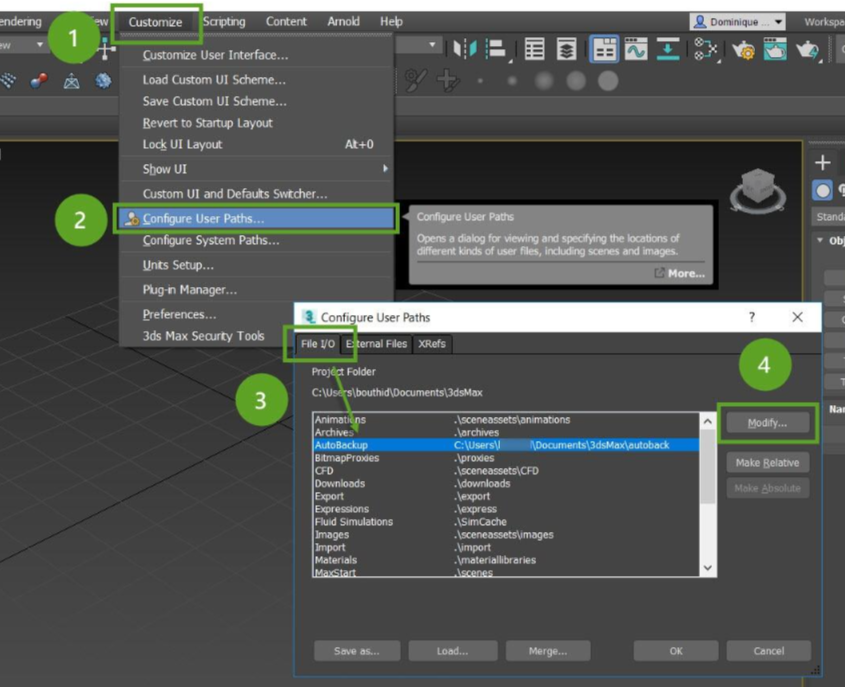
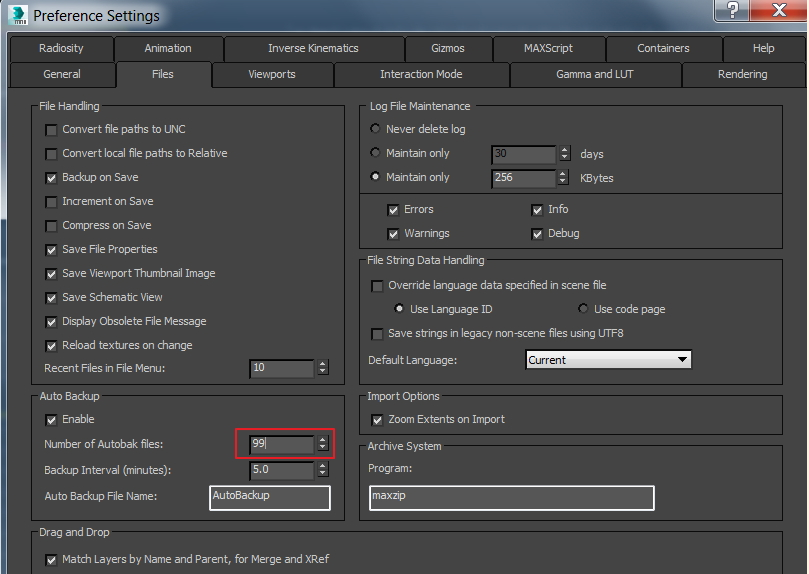

استعادة البيانات قوية يمكن استعادة البيانات حتى الأجهزة التي بها الكثير من القطاعات التالفة.
دعم لأجهزة متعددة بطاقة SD/SDHC/SDXC، قرص USB، قرص صلب، قرص SSD، كمبيوتر، إلخ.
استعادة أنواع الملفات الصور، الفيديو، الصوت والمستندات ورسائل البريد الإلكتروني، إلخ.
سهل لاستخدام فقط 3 خطوات بسيطة لإكمال الاسترداد، ودعم معاينة الملفات قبل الاسترداد.
التوافق يدعم أنظمة تشغيل Windows و Mac OS
سهل لاستخدام فقط 3 خطوات بسيطة لإكمال الاسترداد
استعادة أنواع الملفات الصور، الفيديو، الصوت والمستندات، إلخ.
دعم لأجهزة متعددة بطاقة ذاكرة، قرص USB، قرص صلب، قرص SSD، إلخ.
تجربة مجاناتجربة مجاناتجربة مجانا قد تم تنزيل مجانا 6374 مرة!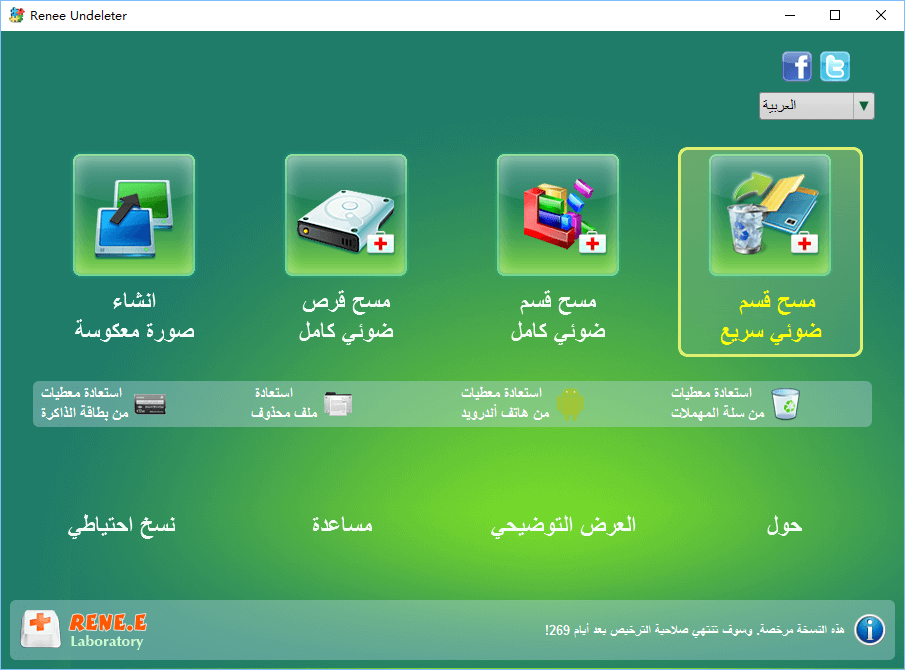
فحص سريع للتقسيم: استرداد سريع للملفات المفقودة بسبب الحذف غير المقصود أو إفراغ سلة المحذوفات.
الكل فحص الأقسام: يمكنك استعادة الملفات المفقودة بسرعة بسبب الأقسام التي يتعذر الوصول إليها أو التي تمت تهيئتها.
فحص القرص بالكامل: يمكنه تحليل معلومات القسم والحصول عليها، وفحص القرص بالكامل بالكامل. القسم.
إنشاء الصورة: يمكنك إنشاء صورة معكوسة لقسم لعمل نسخة احتياطية من حالة القسم الحالية.